WordPress段落ブロックの使用方法
公開: 2021-08-07遅かれ早かれ使用するWordPressブロックが1つある場合、それはこれです。 Paragraphブロックは、読むすべてのWordPressブログ投稿の中核です。 使い方はとても簡単ですが、一見見落としているかもしれないいくつかの機能を隠しています。
この記事では、 Paragraphブロックについて知っておくべきことをすべて説明します。 これには、使用方法、設定とオプション、およびいくつかの一般的な質問への回答が含まれます。
それを手に入れよう!
段落ブロックを投稿またはページに追加する方法
コンテンツに段落ブロックを追加するのにかかる時間はわずか数秒です。 まず、ブロックエディターを開き、投稿またはページの本文内のプラス(+)記号をクリックして、新しいブロックを追加します。
段落ブロックは、最初に表示されるオプションの1つです。 そうでない場合は、[すべて参照]をクリックして、自由に使用できるすべてのブロックをチェックアウトするか、検索バーを使用します。
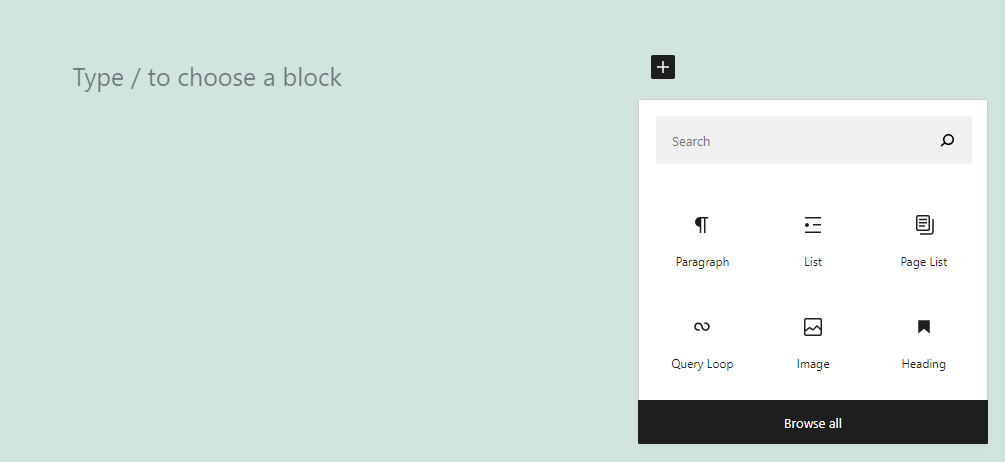
Paragraphブロックを追加したら、先に進んで入力を開始できます。 上記の例のように、プレースホルダーテキスト「タイプ/ブロックを選択する」が表示されている場合は、すでにこれを使用しています。 ブロック。
入力を開始するまで、テキストのカスタマイズオプションや設定は表示されないことに注意してください。 テキストを追加すると、ブロックの上に書式設定メニューが表示されます。
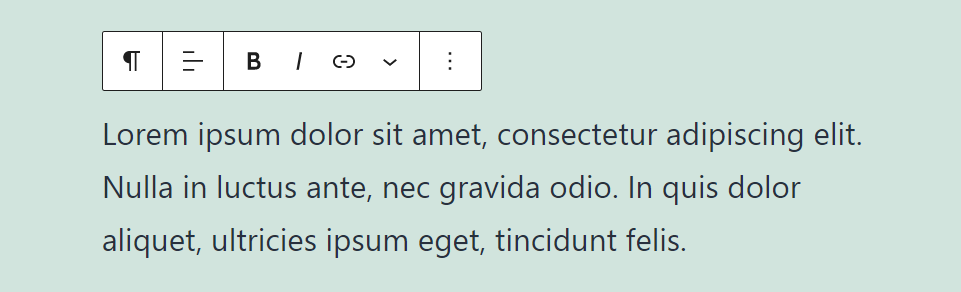
次のセクションでは、これらのフォーマットオプションについて説明します。 また、このキーで使用できる他のすべてのカスタマイズ設定についても説明します。 ブロック。
段落ブロックの設定とオプション
ブログの投稿(または他の種類の書かれたコンテンツ)を公開する場合は、テキストの書式を調整して見栄えを良くするために多くの時間を費やすでしょう。 ブロックエディタは、フォーマットオプションでいっぱいのメニューを提供することにより、そのプロセスを簡単にします。 ほとんどのブロックには同様のメニューがありますが、含まれるオプションは異なる場合があります。
Paragraphブロックの場合、アクセスできるフォーマットオプションは次のとおりです。
- 使用しているブロックの種類を変更する
- テキストの配置を変更する
- 太字と斜体のテキスト
- 段落へのリンクの追加
何らかのテキストエディタを使用したことがある場合は、おそらくこれらすべてのオプションに気付くでしょう。 これは、個々の設定がメニュー内のどこにあるかを示す簡単なチートシートです。
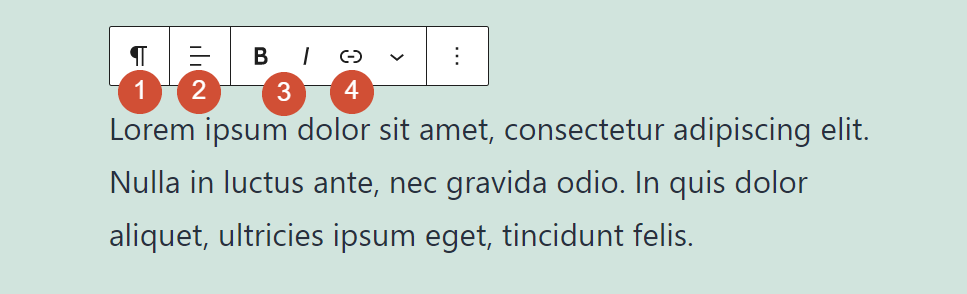
また、フォーマットメニューに下向き矢印の付いたアイコンが含まれていることにも気付くでしょう。 その矢印をクリックすると、追加のオプションを含むサブメニューが開きます。 そこで、段落内に画像を埋め込んだり、インラインコードを追加したりできます。
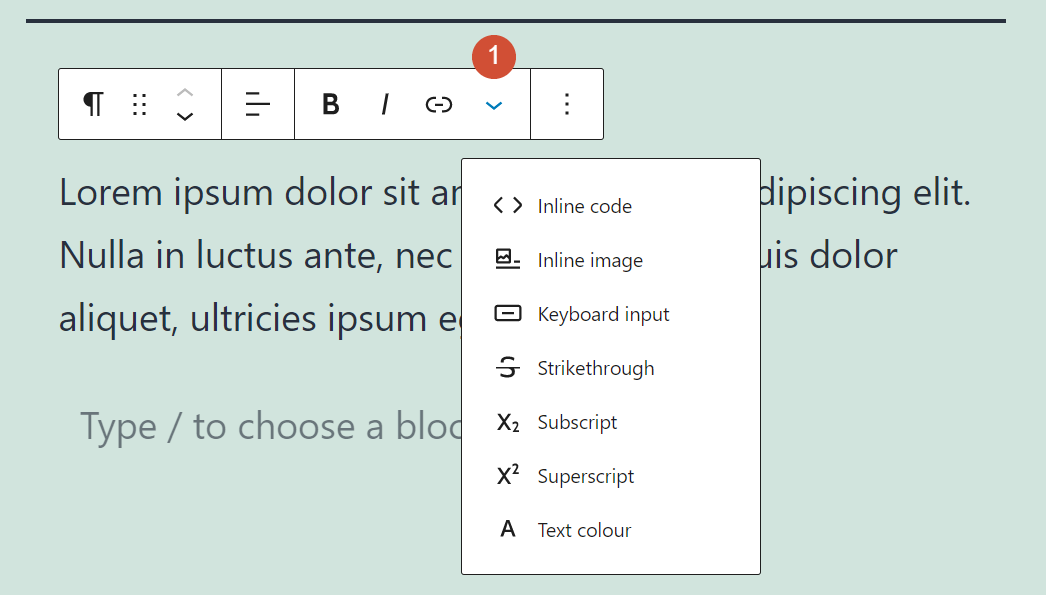
テキストのフォーマットを変更する際に留意すべきいくつかの小さな注意事項があります。 Paragraphブロックを使用すると、特定の単語を太字または斜体にしたり、それらへのリンクを追加したりできます。 ただし、段落の一部のテキストの配置を変更することはできません。
段落にリストを追加するオプションが表示されないのも驚きかもしれません。 これは、ブロックエディタが独自の機能セットを備えたスタンドアロンのリストブロックを追加するためです。
Classic WordPress Editorに精通している場合は、作成する段落ごとに新しいブロックを追加するのは大変な作業のように思えるかもしれません。 ただし、ブロックエディタを使用すると、そのプロセスが簡単になります。 Enterキーを押して新しい行に移動するたびに、エディターは自動的に新しい段落ブロックを追加します(これを使用するか、別のオプションに切り替えることができます)。
書式設定オプションを超えて、段落ブロックには、テキストのカスタマイズに役立ついくつかの追加設定も用意されています。 それらにアクセスするには、エディターの右上隅にある歯車のアイコンをクリックします。


このメニューから、作業中の段落のフォントサイズ(1)と行の高さ(2)を変更できます。 同様に、テキストの全体的な色、背景、およびテキストに含まれるリンクの色を変更できます(3)。 メニューには、カスタマイズする段落にドロップキャップを追加するオプションも含まれています(4)。
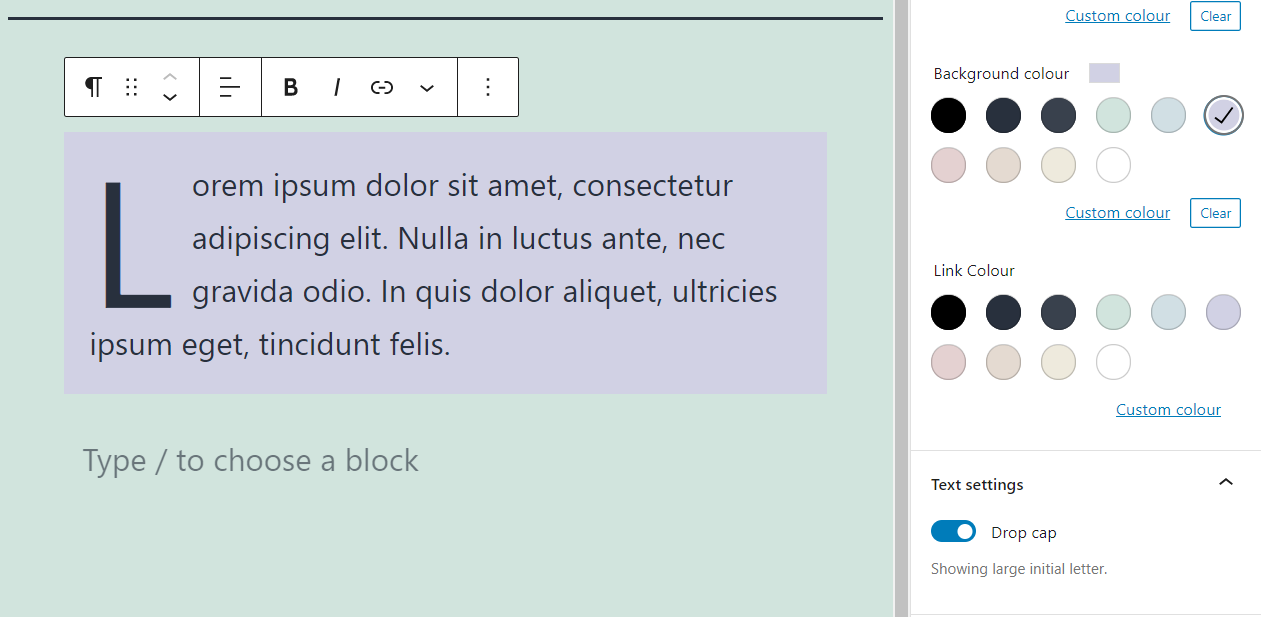
今述べたすべての設定は、ブロック全体に適用されます。 つまり、各段落内の特定の単語の色やフォントサイズを変更することはできません。 同様に、ドロップキャップを有効にすると、その設定は選択したブロックにのみ適用されます。
最後に、 Paragraphブロックでは、HTMLアンカーとCSSクラスを追加することもできます。 つまり、必要に応じてCSSを使用してブロックをさらにカスタマイズできます。
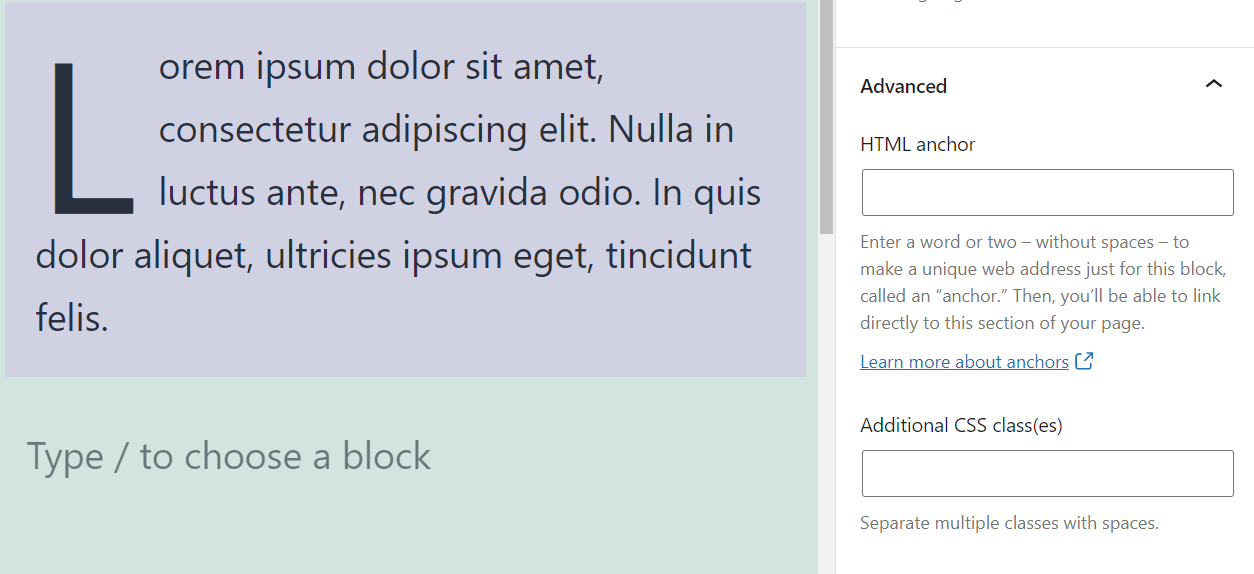
これは、 Paragraphブロックで使用できるすべてのオプションと設定をカバーしています。 あとは使い始めるだけです。
段落ブロックを効果的に使用するためのヒントとベストプラクティス
段落ブロックは、ほとんどのWordPressページと投稿の基盤です。 このブロックを頻繁に使用することになるため、すべての設定とオプションを簡単に習得できます。
段落に関しては、心に留めておくべき主なことは「テキストの壁」を避けることです。 短い段落をたくさん使用することは、目にははるかに簡単で、ユーザーにとってより魅力的です。 それは、人々がWebで読むとき、関連性がないと思われる情報をスキップする傾向があるためです。 短い段落を使用することで、コンテンツをユーザーの行動に適合させることができます。
段落ブロックに関するよくある質問
Paragraphブロックまたはその機能の使用方法について質問がある場合は、このセクションで回答します。 WordPressが各段落をどのように扱うかについて話すことから始めましょう。
単一の段落ブロックを使用できますか?
Classic WordPress Editorを使用している場合、段落ごとに個別のブロックを追加する必要があると、少し耳障りになる可能性があります。 ただし、ブロックエディタは、 Enterキーを押すたびに新しい段落ブロックを自動的に追加することで、この問題を解決します。
理論的には、ページまたは投稿で1つの段落ブロックを使用し、その中に必要なすべてのコンテンツを含めることができます。 ただし、テキストの長い壁は理解しにくい場合があるため、これはお勧めするアプローチではありません。
段落ブロック内にリストを追加できますか?
ブロックエディタには、リストと段落用に別々のブロックがあります。 これは、要素のタイプごとに異なるフォーマットとスタイルのオプションのセットを提供するためです。 クラシックエディタに慣れている場合、それは少し驚くかもしれませんが、慣れやすい小さな変更です。
段落ブロック内に画像を追加するにはどうすればよいですか?
Paragraphブロックを使用すると、埋め込み画像を追加できます。 ただし、代わりにImageブロックを使用することをお勧めします。 Imageブロックを使用すると、画像をカスタマイズ、サイズ変更、およびフォーマットするためのさらに多くのオプションにアクセスできます。
結論
段落は、ほとんどのWebサイトをまとめる接着剤です。 私たちはほとんどの時間をウェブでコンテンツを読むことに費やしています。WordPressサイトにアクセスしている場合は、コンテンツが段落ブロックを使用して作成されている可能性があります。 この要素がいかに重要であるかを考えると、その詳細を学ぶことが不可欠です。
私たちの経験では、ほとんどの時間をブロックエディターで段落、リスト、画像、見出しの操作に費やします。 これらの基本ブロックをマスターすると、より複雑な要素を使用することも簡単になります。 特にParagraphブロックの最も優れている点は、必要なだけ単純または詳細であるということです。
WordPressでParagraphブロックを使用する方法について質問がありますか? 以下のコメントセクションでそれらについて話しましょう!
アレクサンダーリンバッハ/shutterstock.com経由の注目の画像
